采购需求管理是用来控制采购流程一个模块,它包括【补货清单】、【采购需求】、【采购厂商数据】3个子模块。
### 一、采购需求管理
点击菜单【采购需求管理】,可见如下页面:

通过该页面,我们可以了解到如下信息:
1、不同采购状态的订单数量,待审核、待下单、待收货、已收货、待检阅,已取消,点击文字,可直接查看该订单。
### 二、补货清单
点击【采购需求管理】> 【补货清单】,可见如下页面:

1、在每一个商品下,点击【下单】,可以设定该商品的需求数量等信息,见下图,该功能可以让销售人员根据销售的情况,及时填写。

2、每一款商品都详细标出了当前的状态,库存、需求、交期等等,便于您查看。见下图。
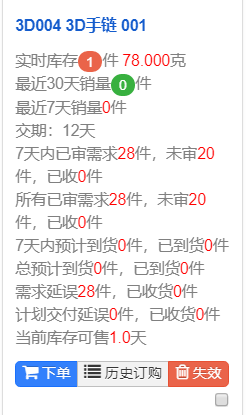
3、点击【历史订购】,可以看到该商品之前所有的订购记录。

4、可以根据筛选条件筛选,筛选条件见下图:

二、采购需求
根据采购的流程,我们可以通过【采购需求】模块了解以下信息:
1、销售人员在【补货清单】页面【下单】后,所有的补货信息都在【采购需求】页面显示,一条记录就是一条补货信息,此时,订单状态为【待审核】。

2、销售主管查看每一条补货需求记录,并且点击【需求图标】修改需求,见下图:

2、销售主管或采购员确认需求准确后,需要审核每一条需求记录,见下图。
记录审核后,订单状态为【待下单】,【待下单】表示即将下单给供应商。

3、和供应商接洽后,填写【计划/采购订单数量】、【计划/承诺到货日期】、【厂商编码】、【采购订单号】、【采购订单下单日期】、【采购员】,填写完上述内容,刷新网页,订单状态改为【待收货】。

4、等到收到货后,填写【实际交付收货数量】、【实际交付/收货日期】,刷新网页,订单状态改为【已收货】,并且该条记录变成绿色。
三、采购厂商数据
采购厂商数据是维护哪种商品是从哪个供应商采购的一个模块,点击【采购需求管理】>【采购厂商数据】,可见下图:

点击【新增】,就可以在下面的页面,增加新的采购厂商,以及交期。

【商品编码】和【厂商编码】从下拉菜单选,【厂商商品编码】和【厂商商品名称】为该厂商对于该商品的名称和编码,这个表格就可以给出该商品的我公司和厂商的对应关系。
采购厂商数据维护好之后,在补货清单中,就可以选择不同的厂商了,而不需要每次都输入。见下图:

- 培训视频
- 登录与退出
- 界面说明
- 使用前的系统设置
- 日常业务的软件使用流程
- 入库流程
- 出库流程
- 采退流程
- 销退流程
- 调拨流程
- 盘点流程
- 调整流程
- 采购需求流程
- 淘宝上架助手
- 业务菜单
- 入库管理
- 出库管理
- 采退管理
- 销退管理
- 采购需求管理
- 第三方集成
- 盘点管理
- 调拨管理
- 调整管理
- 报表中心
- 当前库存明细表
- 当前库存汇总表
- 当前库存表
- 库龄分析表
- 商品交易汇总表
- 入库汇总表
- 出库汇总表
- 采退汇总表
- 销退汇总表
- 每日交易汇总表
- 每日交易分类汇总表
- 每日交易厂商汇总表
- 每日交易厂商分类汇总表
- 入库每日供应商汇总表
- 入库每日厂商汇总表
- 出库每日客户汇总表
- 出库每日厂商汇总表
- 每日采购金价
- 每日销售金价
- 证书查询历史
- 常见问题
- 标签打印
- 审核
- 权限管理
- 订单打印
